元リンク:DearMob iPhoneマネージャーを使えば安全・簡単にiPhoneバックアップできる
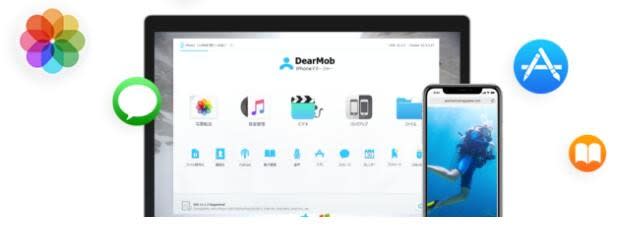
「DearMob iPhoneマネージャー」はiPhoneを始めとしたiOSデバイスのデータ移行を安全かつ簡単にするデータ転送ソフトです。
iTunesやWi-Fiに繋げなくても、ソフトを起動してiOSデバイスを接続するだけで、iPadやiPhoneのデータ移行が簡単に行えます。
しかも、iPhoneで撮った写真を時系列ごとに管理できたり、LINEのトーク履歴も保存できたりと、多方面で活用できます。
iPhoneに機種変更したらバックアップとデータの移行は必須です。DearMob iPhoneマネージャーを使って安全・簡単にデータを移行しましょう。
DearMob iPhoneマネージャーのダウンロードはこちらから:
DearMob iPhoneマネージャー公式サイト
トップ及びこの記事の画像引用元:【公式】DearMob iPhoneマネージャー – iPhoneのデータをバックアップ・復元・転送・管理できるソフト
1 3つの機能でiPhoneのデータを簡単バックアップ!DearMob iPhoneマネージャー
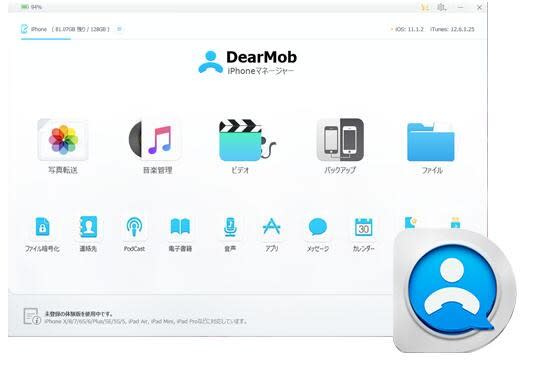
iPhoneを機種変更したり修理に出したりする時に必須となるのが、iPhone内のデータのバックアップや移行作業です。
データ移行作業ではiCloud にデータを預けるにはWi-Fiが必要になりますし、iTunesでのバックアップも案外スムーズにはいかないものです。
「なぜかバックアップできない」「エラーが出る」「バックアップしたつもりができていなかった」「自動同期でデータが一部保存されていない」といったトラブルも、ネット上でよく見かけます。
そんなiPhoneのバックアップやデータ移行で悩んでいる方には、DearMob iPhoneマネージャーがおすすめです。
DearMob iPhoneマネージャーなら、「iPhoneのデータをバックアップしておきたい」と思ったその時に、ササっと作業を完了できます!
1-1 容量の制限がなく動画の転送も可能!

DearMob iPhoneマネージャーには、移行データの容量に制限がありません。
重い動画がいくつあってもOKですし、iPhone&iPadからPCに入れるだけでなく、PCからiOSデバイスに映画やビデオクリップを移すことも可能です。
その際、iPhoneで再生できないファイル形式は自動でフォーマットを変換し、再生可能な状態にしてくれるので手間いらず。
iCloudでバックアップをしようとして、「iCloudストレージに十分な空き領域がないため、このiPhoneのバックアップは作成できません」と表示された経験はありませんか?
iCloudには5GBの制限があるため、保存したいデータが全て入りきらない方もいます。これを回避するためには、iCloudのストレージ容量を別途購入するしかありません。
そう考えると、最初からいくらでも転送できるDearMob iPhoneマネージャーは、かなり優秀なのではないでしょうか。
1-2 iPhoneのバックアップがワンクリックで完了する
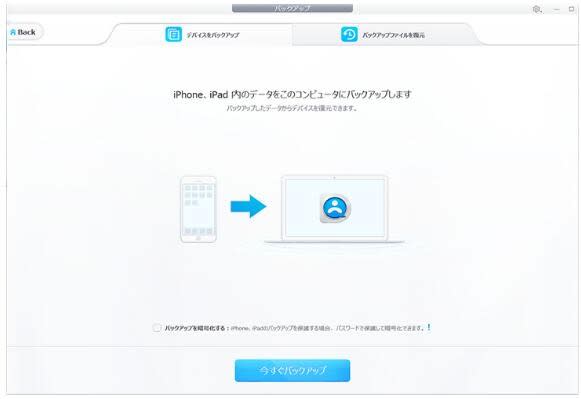
iPhone&iPadのバックアップはワンクリックでOK。
DearMob iPhoneマネージャーのメインフェイスにある「バックアップ」タグをクリックし、青色の「今すぐバックアップ」ボタンを押すだけです。
バックアップが終わったら、画面上部にある「バックアップファイルを復元」をクリック。先ほどバックアップされたデータが確認できれば成功です。
また、iPhone&iPad内のアプリファイル、ボイスメモ、メッセージのバックアップ、ブックマークのエクスポートも個別でバックアップすることが可能です。
1-3 iPhoneのバックアップ復元もワンクリック

バックアップしたファイルをiOSデバイスに戻す際も、ワンクリックでOKです。
メインフェイスのタグを「バックアップファイルを復元」に合わせて、復元したいiPhone&iPadの名前を選択。
画面下部に出てくる「今すぐ復元」ボタンをクリックしたら、後は待つだけです。
1-4 ファイル暗号化で安全にバックアップ

大事なデータを移行するときに、不安になってくるのがセキュリティの問題ですよね。
DearMob iPhoneマネージャーの最新バージョンには、「ファイル暗号化」機能が追加されています。
写真や動画、連絡先などプライベートなデータをエクスポートする際に、AES・RSA・PBKDF2・ARGON2技術によるファイルの保護が有効になっているのです。
4K写真100枚の暗号化が20秒ほどで完了するため、待ち時間にイライラしてしまうこともないでしょう。
1-5 SMSのメッセージも保存できる

DearMob iPhoneマネージャーでは、繋いだPCからiPhoneのメッセージ機能にアクセスすることが可能です。
すべてのSMSやMMS、iMessageの会話の保存・ブラウズができる上に、暗号化管理でLINEのトーク履歴やアプリのIDなども簡単にバックアップが可能という便利設計。
iPhone機種変更時などに、思い入れのあるトーク履歴が消えてしまった……、そんなトラブルも無くなりそうですね。
次のページでは、DearMob iPhoneマネージャーのインストール手順について解説します。
https://bitwave.showcase-tv.com/dearmob-iphone-manager/2/
https://bitwave.showcase-tv.com/dearmob-iphone-manager/3/
https://bitwave.showcase-tv.com/dearmob-iphone-manager/4/
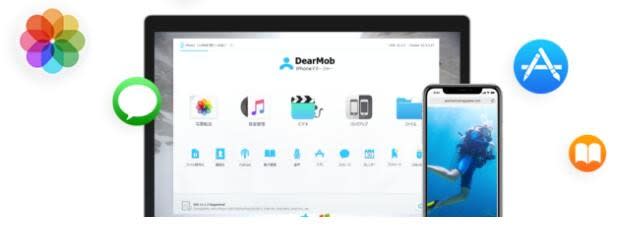
「DearMob iPhoneマネージャー」はiPhoneを始めとしたiOSデバイスのデータ移行を安全かつ簡単にするデータ転送ソフトです。
iTunesやWi-Fiに繋げなくても、ソフトを起動してiOSデバイスを接続するだけで、iPadやiPhoneのデータ移行が簡単に行えます。
しかも、iPhoneで撮った写真を時系列ごとに管理できたり、LINEのトーク履歴も保存できたりと、多方面で活用できます。
iPhoneに機種変更したらバックアップとデータの移行は必須です。DearMob iPhoneマネージャーを使って安全・簡単にデータを移行しましょう。
DearMob iPhoneマネージャーのダウンロードはこちらから:
DearMob iPhoneマネージャー公式サイト
トップ及びこの記事の画像引用元:【公式】DearMob iPhoneマネージャー – iPhoneのデータをバックアップ・復元・転送・管理できるソフト
1 3つの機能でiPhoneのデータを簡単バックアップ!DearMob iPhoneマネージャー
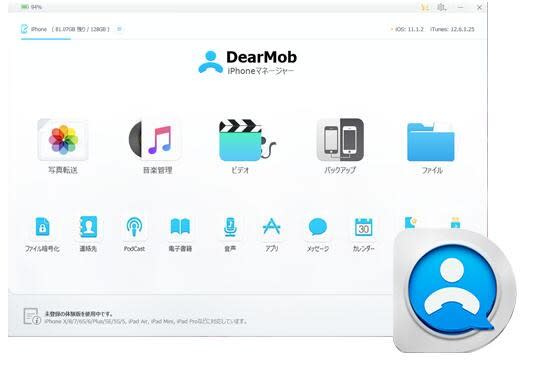
iPhoneを機種変更したり修理に出したりする時に必須となるのが、iPhone内のデータのバックアップや移行作業です。
データ移行作業ではiCloud にデータを預けるにはWi-Fiが必要になりますし、iTunesでのバックアップも案外スムーズにはいかないものです。
「なぜかバックアップできない」「エラーが出る」「バックアップしたつもりができていなかった」「自動同期でデータが一部保存されていない」といったトラブルも、ネット上でよく見かけます。
そんなiPhoneのバックアップやデータ移行で悩んでいる方には、DearMob iPhoneマネージャーがおすすめです。
DearMob iPhoneマネージャーなら、「iPhoneのデータをバックアップしておきたい」と思ったその時に、ササっと作業を完了できます!
1-1 容量の制限がなく動画の転送も可能!

DearMob iPhoneマネージャーには、移行データの容量に制限がありません。
重い動画がいくつあってもOKですし、iPhone&iPadからPCに入れるだけでなく、PCからiOSデバイスに映画やビデオクリップを移すことも可能です。
その際、iPhoneで再生できないファイル形式は自動でフォーマットを変換し、再生可能な状態にしてくれるので手間いらず。
iCloudでバックアップをしようとして、「iCloudストレージに十分な空き領域がないため、このiPhoneのバックアップは作成できません」と表示された経験はありませんか?
iCloudには5GBの制限があるため、保存したいデータが全て入りきらない方もいます。これを回避するためには、iCloudのストレージ容量を別途購入するしかありません。
そう考えると、最初からいくらでも転送できるDearMob iPhoneマネージャーは、かなり優秀なのではないでしょうか。
1-2 iPhoneのバックアップがワンクリックで完了する
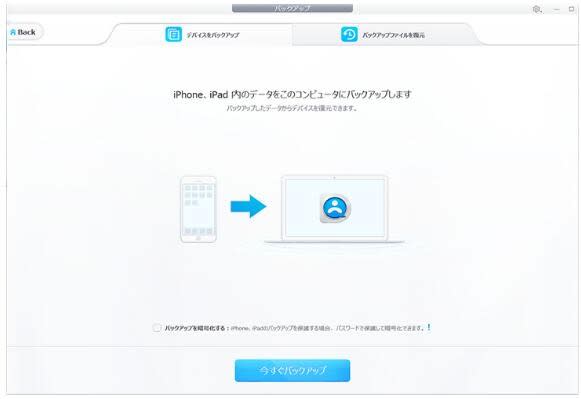
iPhone&iPadのバックアップはワンクリックでOK。
DearMob iPhoneマネージャーのメインフェイスにある「バックアップ」タグをクリックし、青色の「今すぐバックアップ」ボタンを押すだけです。
バックアップが終わったら、画面上部にある「バックアップファイルを復元」をクリック。先ほどバックアップされたデータが確認できれば成功です。
また、iPhone&iPad内のアプリファイル、ボイスメモ、メッセージのバックアップ、ブックマークのエクスポートも個別でバックアップすることが可能です。
1-3 iPhoneのバックアップ復元もワンクリック

バックアップしたファイルをiOSデバイスに戻す際も、ワンクリックでOKです。
メインフェイスのタグを「バックアップファイルを復元」に合わせて、復元したいiPhone&iPadの名前を選択。
画面下部に出てくる「今すぐ復元」ボタンをクリックしたら、後は待つだけです。
1-4 ファイル暗号化で安全にバックアップ

大事なデータを移行するときに、不安になってくるのがセキュリティの問題ですよね。
DearMob iPhoneマネージャーの最新バージョンには、「ファイル暗号化」機能が追加されています。
写真や動画、連絡先などプライベートなデータをエクスポートする際に、AES・RSA・PBKDF2・ARGON2技術によるファイルの保護が有効になっているのです。
4K写真100枚の暗号化が20秒ほどで完了するため、待ち時間にイライラしてしまうこともないでしょう。
1-5 SMSのメッセージも保存できる

DearMob iPhoneマネージャーでは、繋いだPCからiPhoneのメッセージ機能にアクセスすることが可能です。
すべてのSMSやMMS、iMessageの会話の保存・ブラウズができる上に、暗号化管理でLINEのトーク履歴やアプリのIDなども簡単にバックアップが可能という便利設計。
iPhone機種変更時などに、思い入れのあるトーク履歴が消えてしまった……、そんなトラブルも無くなりそうですね。
次のページでは、DearMob iPhoneマネージャーのインストール手順について解説します。
https://bitwave.showcase-tv.com/dearmob-iphone-manager/2/
https://bitwave.showcase-tv.com/dearmob-iphone-manager/3/
https://bitwave.showcase-tv.com/dearmob-iphone-manager/4/










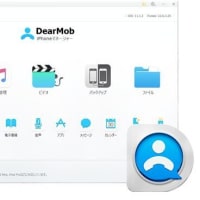
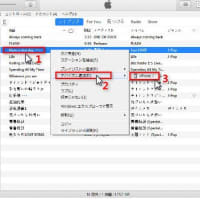
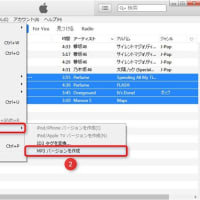

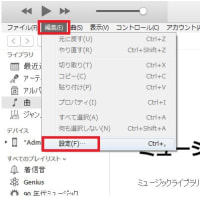
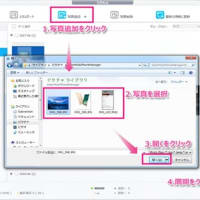

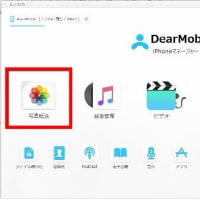
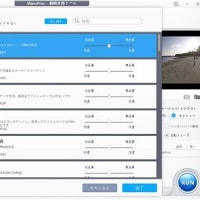
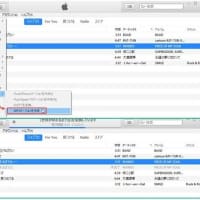
※コメント投稿者のブログIDはブログ作成者のみに通知されます